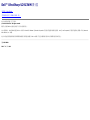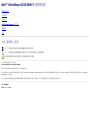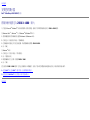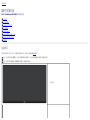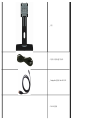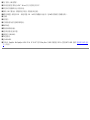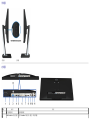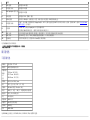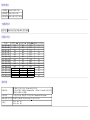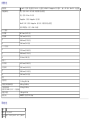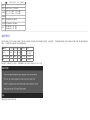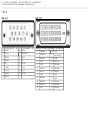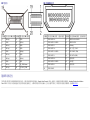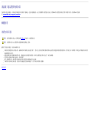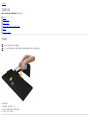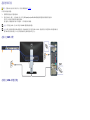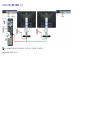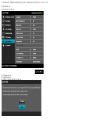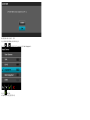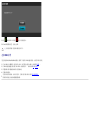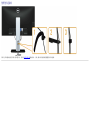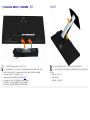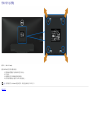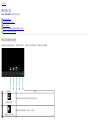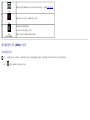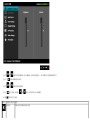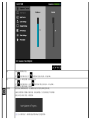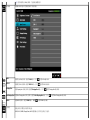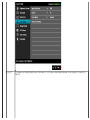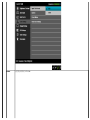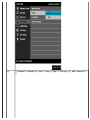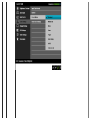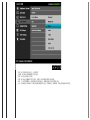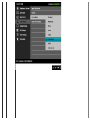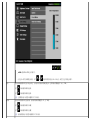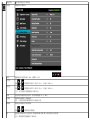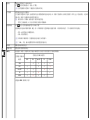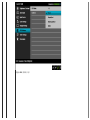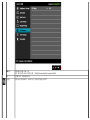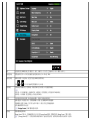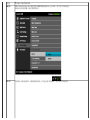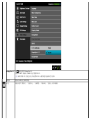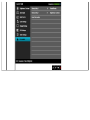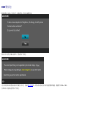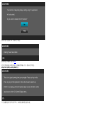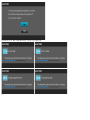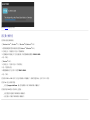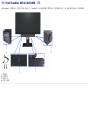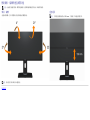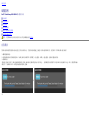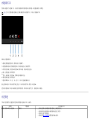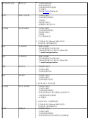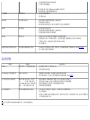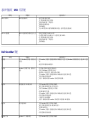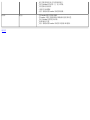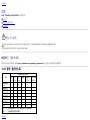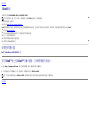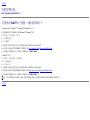Dell™ UltraSharp U2913WM 顯示器
使用指南(User Guide)
將顯示解析度設定為 2560 X 1080(最大)
此文件中的資訊如有變更,恕不另行通知。
© 2012-2016 Dell Inc. All rights reserved.
嚴格禁止在未獲得Dell Inc.書面同意的情況下以任何方式重製任何部分。
本文中使用的商标: Dell 和 DELL 標誌是 Dell Inc. 的商標; Microsoft 和 Windows 是 Microsoft Corporation 在美國及/或其他國家的商標或注冊商標; Intel 是 Intel Corporation 在美國及其他國家的注冊商標;ATI 是 Advanced
Micro Devices, Inc. 的商標。
此文件中可能會使用其他商標與商品名稱來參照聲稱的標誌與名稱或其產品的實體。 Dell Inc.放棄除了其自己的商標與商品名稱以外的任何商標與商品名稱的所有利益。
型號 U2913WMt
2016 年 6 月 版本 A10

Dell™ UltraSharp U2913WM 顯示器使用指南
關於您的顯示器
設定顯示器
操作顯示器
Dell Display Manager 使用者指南
疑難排解
附錄
注意、通知與小心訊息
注意:"注意"會指出可幫助您更妥善使用電腦的重要資訊的注意事項。
小心:小心標誌意指可能會損害硬體或造成資料遺失,並告知您如何避免發生這些問題的標誌。
警告: 警告標誌意指可能會造成財產損害、人體傷害或導致死亡的標誌。
此文件中的資訊如有變更,恕不另行通知。
© 2012-2016 Dell Inc. All rights reserved.
嚴格禁止在未獲得Dell Inc.書面同意的情況下以任何方式重製任何部分。
本文中使用的商标:Dell 和 DELL 標誌是 Dell Inc. 的商標; Microsoft 和 Windows 是 Microsoft Corporation 在美國及/或其他國家的商標或注冊商標; Intel 是 Intel Corporation 在美國及其他國家的注冊商標;ATI 是 Advanced
Micro Devices, Inc. 的商標。
此文件中可能會使用其他商標與商品名稱來參照聲稱的標誌與名稱或其產品的實體。 Dell Inc.放棄除了其自己的商標與商品名稱以外的任何商標與商品名稱的所有利益。
型號 U2913WMt
2016年 6 月 版本 A10

回到內容頁
安裝您的顯示器
Dell™ UltraSharp U2913WM 顯示器
將顯示解析度設定為 2560 X 1080(最大)
為了在使用 Microsoft
®
Windows
®
作業系統時取得最大的顯示器效能,請執行下列步驟將顯示解析度設定為 2560 x 1080 像素:
在 Windows Vista
®
, Windows
®
7
®
或 Windows
®
8/Windows 8.1中:
1. 選取桌面動態磚可切換為傳統桌面 (僅限 Windows
®
8/Windows
®
8.1)。
2. 在桌面上按一下滑鼠右鍵,然後按一下螢幕解析度。
3. 在螢幕區域中的捲軸上按下並按住滑鼠左鍵,然後將螢幕解析度調整為 2560 X 1080。
4. 按一下確定。
在 Windows
®
10中:
1. 在桌面上按一下右鍵,然後按一下顯示器設定。
2. 按一下進階顯示設定。
3. 點選螢幕解析度下拉式清單,再選擇 2560 X 1080。
4. 按一下套用。
若您沒有看到 2560 X 1080 選項,您可能必須更新顯示卡的驅動程式。請從以下選出與您的電腦系統狀態最接近的描述,然後依照提供的指示操作:
1: 若您有Dell™ 桌上型或Dell™ 可攜式電腦,且有網際網路存取能力。
2: 若您是使用非Dell Dell™ 桌上型電腦、可攜式電腦或顯示卡。
回到內容頁

底座
電源線(因國家/地區不同而異)
DisplayPort 連接線(Mini DP 到 DP)
DVI-DL 連接線

USB 3.0 上載線(啟用顯示器上的 USB 埠)
魔術貼紮帶
驅動程式與說明文件媒體
快速安裝指南
安全性及法規資訊
工廠校準報告
產品功能特色
UltraSharp U2913WM 顯示器配備了一個主動式矩陣、薄膜式電晶體(TFT)的液晶顯示器(LCD)。 此顯示器的功能特色包括:
■ 28.75吋 (73.02 cm) 對角線可視區域顯示器。寬螢幕 Full HD 2560 x 1080 解析度(長寬比 21:9),支援較低解析度之全螢幕顯示。
■ 超廣視角,不論觀眾採坐姿、站姿,甚至從場所一頭移動到另一頭,都能清楚觀看畫面。
■ 前後、左右、上下伸展功能。
■ 支援 Dual-link DVI-D(HDCP)、DisplayPort、Mini DisplayPort、HDMI 以及 DP 1.2、VGA 和 USB3.0。

■ 支援「並排顯示」
(PBP)
選擇模式。
■ 可移除的底座與視訊電子標準協會(VESA™)100 mm 安裝孔,提供您彈性化的安裝方式。
■ 如果您的系統有支援隨插即用功能,便可使用該功能。
■ 螢幕顯示(OSD)調整功能表,可讓您輕鬆設定各項設定值,並將畫面進行最佳化處裡。
■ 軟體和文件媒體包括一個訊息檔案(INF),影像色彩匹配檔(ICM),Dell 顯示管理軟體應用以及產品文件。內含Dell顯示器管理軟體(在螢幕隨附光碟之中)。
■ 安全鎖槽。
■ 資產管理能力。
■ 可在保持圖像品質的前提下從寬屏轉換為標準寬高比。
■ BFR/PVC 減量。
■ 標榜使用無砷玻璃及無汞面板。
■ 耗電計即時呈現顯示器正耗用的電量。
■ 高動態對比率 (2,000,000:1)。
■ TCO 認證顯示器。
■ 色域 >99% sRGB。
■ 支援 DVI-D、DisplayPort、Mini DisplayPort、HDMI、DP1.1a、DP 1.2 MST(又稱 DP Daisy Chain)與 HBR2(原廠預設值為 DP1.1a。若要啟用 MST 和 HBR2,請參閱「
連接螢幕供 DP MST 功能使
用」小節之說明)。

認識各部位與控制裝置
前視圖
前視圖 前面板控制按鈕
標籤 說明
1
預設模式(預設,但可進行設定)
2
亮度/對比(預設,但可進行設定)
3
功能表
4 離開
5
電源 (含閃爍的LED燈)

背視圖
背視圖 附顯示器支架的背視圖
標籤 說明 使用
1
VESA 安裝孔(100 mm x 100 mm - 於安裝的底盤後方) 採用 VESA 相容的壁掛安裝套件安裝顯示器(100 mm x 100 mm)。
2
法規標籤 列出通過的法規。
3
底座移除按鍵 按下此按鍵可鬆開底座。
4
安全鎖槽 使用安全纜鎖固定顯示器。
5
服務號標籤 若聯絡 Dell, 參考標簽上的資訊,以取得技術支援。
6
條碼序號標籤 關於技術支援,請洽詢Dell公司。
7
Dell Soundbar 安裝托架 用以連接選購的 Dell Soundbar。
8
USB 下載埠 連接您的 USB 設備。
9
連接線整理槽 可將連接線穿過此整理槽以整理連接線。

側視圖
左視圖 右視圖
底視圖
標籤 說明 使用
1
AC 電源連接器 連接電源電纜
2
Dell Soundbar 用直流電源 連接 Soundbar 專用音箱(選配)的電源電纜。

連接器
3
VGA 連接器 連接電腦的 VGA 電纜
4
DP 連接器(輸入) 連接電腦的 DP 電纜
5
Mini DisplayPort 接頭(輸
入)
連接電腦的 DP 電纜
6
DVI 連接器 連接電腦用的 DVI(雙鏈結)電纜。
7
HDMI 連接器 連接到具有 HDMI 輸出(或相容規格)的裝置,如個人電腦、筆記型電腦、DVD 播放機或機上盒。
8 DP 連接器(輸出)
供 MST(多串流傳輸)相容螢幕所用的 DisplayPort 輸出。DP 1.1 螢幕只能連接在整條 MST 串列的末端,做最後一台螢幕。若要啟用 MST,請參閱「
連接螢幕供 DP
MST 功能使用」小節之說明。
9 音訊接頭
供 HDMI 1.4 音訊頻道或 DisplayPort 1.2 音訊頻道輸出使用。
將音訊頻道之輸出連接到黑色端子。 這個端子係用於連線 2.0 聲道音訊。*
10
USB 上載埠 使用顯示器隨附的 USB 電纜連接顯示器和電腦。連接該電纜之後,即可使用顯示器側面和底部的 USB 連接器。
11
USB 下載埠 連接 USB 裝置。當您用了 USB 上傳纜線把電腦連接到螢幕後,才可以使用這個連接器。
12
底座鎖功能 若要將支架鎖在顯示器上,請使用 M3 x 6 mm 螺絲 (未提供螺絲)
* 音訊線路輸出端子無法供耳機使用。
顯示器規格
平面面板規格
螢幕類型 主動式矩陣 - TFT LCD
面板類型 AH 橫向電場效應顯示技術
可視影像尺寸
對角線
水平
垂直
73.02 cm(28.75 英吋)
672.77 mm(26.49 英吋)
283.82 mm(11.17 英吋)
像素點距
0.09 (H) x 0.26 (V) mm
視角 178°(垂直)典型,178°(水平)典型
亮度輸出 300 cd/m²(典型), 50 cd/m² (最小)
對比度 1000 至 1(典型),2M 至 1(典型動態對比度功能開啟)
面板塗層 防眩光,3H 表面硬化塗層
背光 LED 邊光系統
背光板壽命 30000 小時
反應時間 8ms 灰階至灰階(典型)
色彩深度 1670 萬色
色域
sRGB >99%
*[U2913WM] 色域 (典型) 以 CIE1976 (82%) 和 CIE1931 (72%) 測試標準為基礎。

解析度規格
水平掃瞄範圍 30 kHz 至 94 kHz(自動)
垂直掃瞄範圍 56 Hz 至 86 Hz(自動)
最高預設解析度 2560 x 1080,更新率為 60 Hz
支援視訊模式
視訊顯示能力
480p, 576p, 720p, 1080p, 480i, 576i, 1080i
預設顯示模式
顯示模式 水平更新率(kHz) 垂直更新率(Hz) 像素時脈(MHz) 同步極性(水平/垂直)
VESA, 720 x 400 31.5 70.0 28.3 -/+
VESA, 640 x 480 31.5 60.0 25.2 -/-
VESA, 640 x 480 37.5 75.0 31.5 -/-
VESA, 800 x 600 37.9 60.0 40.0 +/+
VESA, 800 x 600 46.9 75.0 49.5 +/+
VESA, 1024 x 768 48.4 60.0 65.0 -/-
VESA, 1024 x 768 60.0 75.0 78.8 +/+
VESA, 1152 x 864 67.5 75.0 108.0 +/+
VESA, 1280 x 1024 64.0 60.0 108.0 +/+
VESA, 1280 x 1024 80.0 75.0 135.0 +/+
VESA, 1680 x 1050 75.0 60.0 148.5 +/+
VESA, 1920 x 1080 67.5 60.0 148.5 +/+
VESA, 1920 x 1080 55.6 49.9 141.5 +/+
VESA, 2560 x 1080 66.7 60.0 185.6 +/+
電氣規格
影像輸入訊號
類比 RGB,0.7 伏特 +/-5%,75 ohm 輸入阻抗時為正極
數位 DVI-D TMDS,每條差動線(differential line)為 600mV,50 ohm 輸入阻抗時為正極
支援 DP 1.2/HDMI 1.4 信號輸入
同步輸入訊號 水平與垂直同步分離、無極性限制 TTL 等級、SOG(Composite SYNC on green)
AC 輸入電壓/頻率/電流 100 VAC 至 240 VAC / 50 Hz 或 60 Hz
+ 3 Hz/1.5 A(最高)
浪湧電流
120 V: 30 A(最大)
240 V: 60 A(最大)

實體特性
連接器類型 15-pin D-小型接頭、藍色連接器;DVI-DL,白色連接器;HDMI/DP(DisplayPort;顯示連接埠)(輸入)/DP(輸出)/Mini DP,黑色連接器
訊號連接線類型 數位:可移除、DVI-D、硬式針腳,裝運時與顯示器分開放置
類比:可移除、D-Sub、15 針腳
DisplayPort:可移除、DisplayPort、硬式針腳
Mini DP 到 DP:可移除、DisplayPort、硬式針腳 ,裝運時與顯示器分開放置
高傳真多媒體介面:可拆式,HDMI,19針腳
尺寸(含底座)
高(展開時) 487.0 mm (19.17 英吋)
高(壓縮時)
358.7 mm (14.12 英吋)
寬
699.8 mm (27.55 英吋)
深
194.2 mm (7.65 英吋)
尺寸(不含底座)
高
317.0 mm (12.48 英吋)
寬
699.8 mm (27.55 英吋)
深
61.2 mm (2.41 英吋)
底座尺寸
高(展開時)
401.2 mm (15.80 英吋)
高(壓縮時)
358.1 mm (14.10 英吋)
寬
288.0 mm (11.34 英吋)
深
194.2 mm (7.65 英吋)
重量
含包裝重量
11.35 kg (25.02 lb)
含底座配件與連接線的重量
8.34 kg (18.39 lb)
不含底座配件重量
(壁掛安裝或 VESA 安裝方式 - 沒有連接線)
5.76 kg (12.70 lb)
底座配件的重量
1.95 kg (4.30 lb)
前框光澤度 Dell標準黑(低光澤 17+/-3gu)
環境特性
溫度
運作時 0 °C 至 40 °C
未運作時
儲存: -20 °C 至 60 °C(-4 °F 至 140 °F)

運送:
-20 °C
至
60 °C
(
-4 °F
至
140 °F
)
濕度
運作時 10% 至 80%(沒有水氣凝結)
未運作時
儲存: 5% 至 90%(沒有水氣凝結)
運送: 5% 至 90%(沒有水氣凝結)
海拔高度
運作時 最高5,000 m (16,400 ft)
未運作時 最高10,668 m (35,000 ft)
散熱
307.09 BTU/小時(最大)
109.19 BTU/小時(標準)
電源管理模式
若您的個人電腦上已安裝符合 VESA 的 DPMS™ 規格的顯示卡或軟體,此顯示器便可於使用時自動降低其耗電量。 意指省電模式*。 若電腦偵測到來自鍵盤、滑鼠或其他輸入裝置的輸入訊號,顯示器便會自動恢復正
常運作。 下列表格中列出此自動省電功能的耗電量與訊號指示:
VESA 模式 水平同步 垂直同步 視訊 電源指示燈 耗電量
正常運作 使用中 使用中 使用中 白色
90 W(最大)**
32 W(典型)
使用中- 關閉模式 未啟動 未啟動 空白 白色 (閃爍) 低於 0.5 W
關閉
-
- -
關閉 低於 0.5
W
OSD 僅可於一般操作模式中正常運作。 在啟動關閉模式中按下任何按鈕,都會顯示下列其中一項訊息:
啟動電腦和顯示器以訪問 OSD 菜單。

*
只有在拔除顯示器的主電源連接線時,才能使顯示器達到在關閉(
OFF
)模式中零耗電量的目標。
**最大功耗是在顯示器設定為最大亮度, Dell Soundbar 及 USB 開啟狀況下測得。
針腳定義
VGA 連接器 DVI 連接器
針腳
編號
顯示器接頭 15 接腳端 (連接
線未隨附)
針腳
編號
顯示器接頭 15 接腳端 (連接
線未隨附)
1
視訊-紅色
9
電腦 5V/3.3V
2
視訊-綠色
10
接地同步
3
視訊-藍色
11
接地
4
接地
12
DDC 資料
5
自我測試
13
水平同步
6
接地-紅色
14
垂直同步
7
接地-綠色
15
DDC 時脈
8
接地-藍色
針腳編號 顯示器接頭 24 接腳端 針腳編號 顯示器接頭 24 接腳端
1 TMDS RX2- 13
未連接
2 TMDS RX2+ 14
+5V/+3.3V 電源
3
TMDS 接地
15
自我測試
4
未連接
16
熱插入偵測
5
未連接
17 TMDS RX0-
6
DDC 時脈
18 TMDS RX0+
7
DDC 資料
19
TMDS 接地
8
未連接
20
未連接
9 TMDS RX1- 21
未連接
10 TMDS RX1+ 22
TMDS 接地
11
TMDS 接地
23
TMDS 時脈+
12
未連接
24
TMDS 時脈-

DP 連接器 19針腳HDMI接頭
針腳編號 顯示器接頭 20 接腳端 針腳編號 顯示器接頭 20 接腳端
1 ML0(p) 11 GND
2 GND 12 ML3(n)
3 ML0(n) 13 GND
4 ML1(p) 14 GND
5 GND 15 AUX(p)
6 ML1(n) 16 GND
7 ML2(p) 17 AUX(n)
8 GND 18 HPD
9 ML2(n) 19 DP_PWR Return
10 ML3(p) 20 +3.3V DP_PWR
針腳編號 顯示器接頭 19 接腳端 (連接線未隨附) 針腳編號 顯示器接頭 19 接腳端 (連接線未隨附)
1 TMDS DATA 2+ 11 TMDS CLOCK SHIELD
2 TMDS DATA 2 SHIELD 12 TMDS CLOCK-
3 TMDS DATA 2- 13 Floating
4 TMDS DATA 1+ 14
保留(裝置上的N.C.)
5 TMDS DATA 1 SHIELD 15 DDC CLOCK (SDA)
6 TMDS DATA 1- 16 DDC DATA (SDA)
7 TMDS DATA 0+ 17
連接線偵測
8 TMDS DATA 0 SHIELD 18
+5V電源
9 TMDS DATA 0- 19
熱插拔偵測
10 TMDS CLOCK
隨插即用相容性
您可將此顯示器安裝於任何有隨插即用相容性的系統中。 本顯示器會使用顯示器資料通道(Display Data Channel,DDC)通訊協定,自動提供其延伸顯示識別資料(Extended Display Identification
Data,EDID)給系統,因此系統便能自行設定並將顯示器設定值最佳化。 大多數的顯示器安裝均為自動執行,您可自行選擇不同設定。 如需更多顯示器設定的相關資訊,請參閱
操作顯示器。

通用串列匯排流(USB)介面
此部分提供您有關您顯示器左方可用的 USB 埠資訊。
注意: 本顯示器上的 USB 連接埠為 USB 3.0 相容規格。
傳輸速度 資料速度
耗電量
超級速度
5
Gbps
4.5W(每個連接埠最高)
高速
480 Mbps
2.5W(每個連接埠最高)
全速
12
Mbps
2.5W(每個連接埠最高)
低速
1.5
Mbps
2.5W(每個連接埠最高)
USB 上載連接器 USB 下載連接器
針腳編號 信號名稱
1 VBUS
2 D-
3 D+
4 GND
5 StdB_SSTX-
6 StdB_SSTX+
7 GND_DRAIN
8 StdB_SSRX-
9 StdB_SSRX+
外殼 遮蔽
針腳編號 信號名稱
1 VBUS
2 D-
3 D+
4 GND
5 StdA_SSRX-
6 StdA_SSRX+
7 GND_DRAIN
8 StdA_SSTX-
9 StdA_SSTX+
外殼 遮蔽
USB 連接埠
1 個上載-黑色
4 個下載-2個在背後;2個在左邊
注意:USB 3.0 功能需要一個與 USB 3.0 相容的電腦。
注意:顯示器的 USB 介面僅在顯示器開啟或於省電模式中可運作。 若您關閉顯示器然後再開啟,連接的周邊設備需要數秒鐘才能恢復正常功能。

液晶顯示器品質與像素政策
在液晶顯示器生產過程中,某個或者多個圖元有時會保持不變狀態,這些圖元很難發現,而且不會影響顯示器質量或者功能。有關Dell 顯示器質量和圖元的詳情 如需更多資訊,請參閱 Dell 支援網
站:
www.dell.com/support/monitors。
維護指南
清潔您的顯示器
警告: 請於清潔顯示器之前,詳閱並依照安全指示中的說明,以清潔顯示器。
警告: 清潔顯示器之前,請先將顯示器電源線從電源插座上拔除。
請依照下列指示拆開包裝、清潔或拿取顯示器:
如欲清潔抗靜電螢幕,請用清水將一塊柔軟乾淨的布稍微沾濕後進行擦拭。 若有可能,請使用特殊的螢幕清潔布或適用於抗靜電塗層的清潔劑清潔螢幕。 請勿使用含苯、稀釋劑、阿摩尼亞或有腐蝕作用的清潔
劑或噴霧劑進行清潔。
請使用稍微沾濕的溫熱軟布清潔顯示器。 請避免使用任何類型的清潔劑,因為某些清潔劑會在顯示器上留下一層乳狀薄膜。
若您將顯示器拆封時發現白色粉末,請用布擦拭。
請小心搬運顯示器,深色的顯示器較淺色的顯示器更容易因刮傷而產生白色刮痕。
為維持顯示器的最佳影像品質,請使用具有動態變化的螢幕保護程式,並於未使用時將顯示器關機。
回到內容頁

連接您的顯示器
警告:在您開始執行此部分的任何程序之前,請先仔細閱讀並遵守安全指示。
將您的顯示器連接至電腦。
1.
請關閉您的電腦並拔下電腦的電源線。
2.
請用白色DVI-D(數位)、藍色VGA(類比)或黑色DP(DisplayPort)/mDP/HDMI 纜線連接到電腦背後相對應的視訊連接埠。
請勿在同一部電腦上同時使用所有種類的訊號線。
僅在連接多台具備適當影像系統的不同電腦時,才可同時使用所有訊號線。
注意:不得將藍色 VGA、白色 DVI 和黑色 DP/HDMI 電纜同時連接到電腦。
注意:如果已連接平板電腦或 DVD/藍光播放器,最大輸出解析度上限可能是 1920 x 1080。遇及此種情況,假使想要原始平板電腦的解析度,
請將 OSD 顯示器的影像設定為 1:1 (此時螢幕兩側的黑色橫條可能原本即已存在)。
連接白色 DVI 線纜
連接藍色 VGA 線纜(選購)
ページが読み込まれています...
ページが読み込まれています...
ページが読み込まれています...
ページが読み込まれています...
ページが読み込まれています...
ページが読み込まれています...
ページが読み込まれています...
ページが読み込まれています...
ページが読み込まれています...
ページが読み込まれています...
ページが読み込まれています...
ページが読み込まれています...
ページが読み込まれています...
ページが読み込まれています...
ページが読み込まれています...
ページが読み込まれています...
ページが読み込まれています...
ページが読み込まれています...
ページが読み込まれています...
ページが読み込まれています...
ページが読み込まれています...
ページが読み込まれています...
ページが読み込まれています...
ページが読み込まれています...
ページが読み込まれています...
ページが読み込まれています...
ページが読み込まれています...
ページが読み込まれています...
ページが読み込まれています...
ページが読み込まれています...
ページが読み込まれています...
ページが読み込まれています...
ページが読み込まれています...
ページが読み込まれています...
ページが読み込まれています...
ページが読み込まれています...
ページが読み込まれています...
ページが読み込まれています...
ページが読み込まれています...
ページが読み込まれています...
ページが読み込まれています...
ページが読み込まれています...
ページが読み込まれています...
ページが読み込まれています...
-
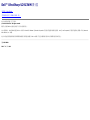 1
1
-
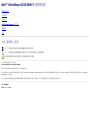 2
2
-
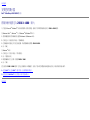 3
3
-
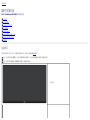 4
4
-
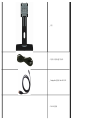 5
5
-
 6
6
-
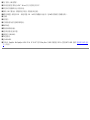 7
7
-
 8
8
-
 9
9
-
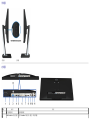 10
10
-
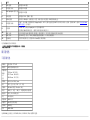 11
11
-
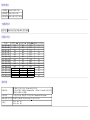 12
12
-
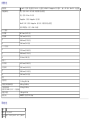 13
13
-
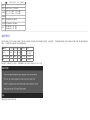 14
14
-
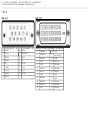 15
15
-
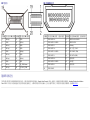 16
16
-
 17
17
-
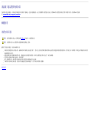 18
18
-
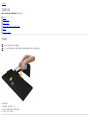 19
19
-
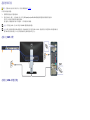 20
20
-
 21
21
-
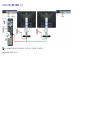 22
22
-
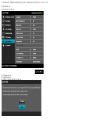 23
23
-
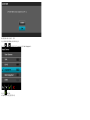 24
24
-
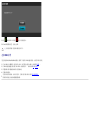 25
25
-
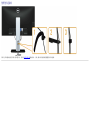 26
26
-
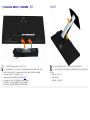 27
27
-
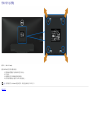 28
28
-
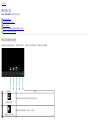 29
29
-
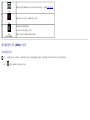 30
30
-
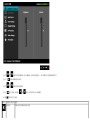 31
31
-
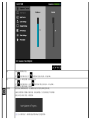 32
32
-
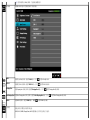 33
33
-
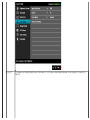 34
34
-
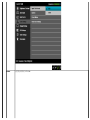 35
35
-
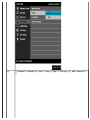 36
36
-
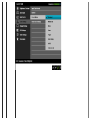 37
37
-
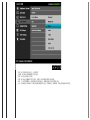 38
38
-
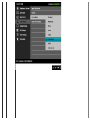 39
39
-
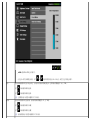 40
40
-
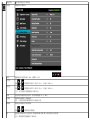 41
41
-
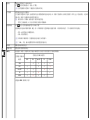 42
42
-
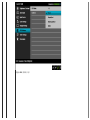 43
43
-
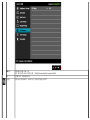 44
44
-
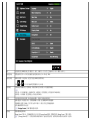 45
45
-
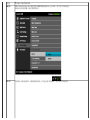 46
46
-
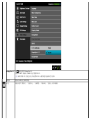 47
47
-
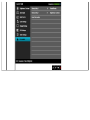 48
48
-
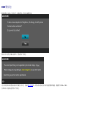 49
49
-
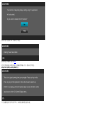 50
50
-
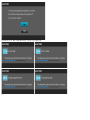 51
51
-
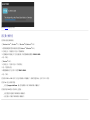 52
52
-
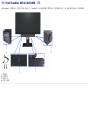 53
53
-
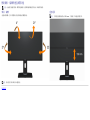 54
54
-
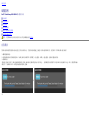 55
55
-
 56
56
-
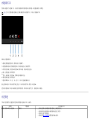 57
57
-
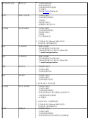 58
58
-
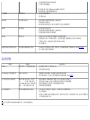 59
59
-
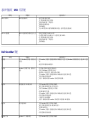 60
60
-
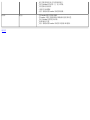 61
61
-
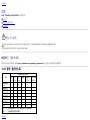 62
62
-
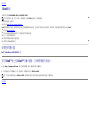 63
63
-
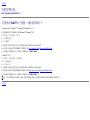 64
64